해외 출장을 자주 다니거나 국내에서 해외 기업의 재택 업무를 볼 때 국내, 해외 시간 모두 확인해야 하는 경우가 있습니다.
휴대폰에서 사용하는 통신사의 로밍을 이용해 해외에서 통신망을 사용한다면 로밍 시계를 사용하는 방법도 있지만 로밍 서비스가 비싸서 현지 uSIM을 이용해 휴대 통신망을 사용한다면 로밍 시계가 작동하지 않아 불편할 수 있는데요.
이때 듀얼 시계 위젯을 잠금화면에 설정하면 사용자가 원하는 국가의 시간 두 곳을 잠금화면에서 확인할 수 있습니다.
목차
잠금화면 커스터마이징 Lockstar 설치하기
LockStar – Apps on Galaxy Store
Create new Lockscreen style Clocks, Notifications and App Shortcuts can be placed in various locations, so you can decorate your beautifully locked wallpapers more seamlessly. #1
galaxystore.samsung.com
갤럭시의 잠금 화면에는 기본적으로 위젯을 지원하지 않지만 Good Lock의 갤럭시 꾸미기 기능 중 하나인 Lockststar를 이용하면 잠금화면에서 위젯을 사용할 수 있게 됩니다.
Good Lock 앱을 실행한 다음 갤럭시 꾸미기 탭에서 LockStar를 설치하거나 위 링크로 이동해 앱을 설치할 수 있습니다.
갤럭시 잠금화면에 듀얼 시계 위젯 적용하기
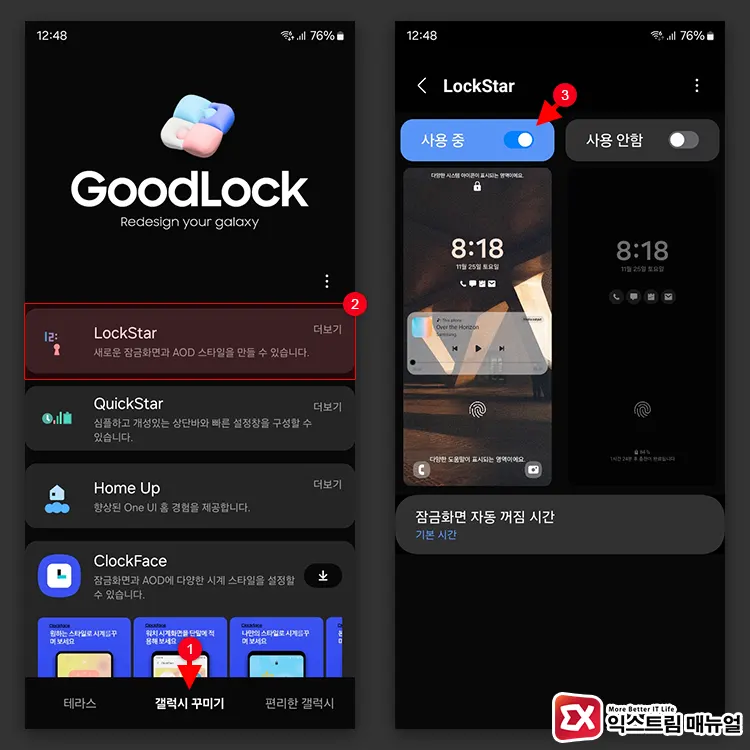
- Good Lock 앱을 연 다음 갤럭시 꾸미기에 있는 LockStar를 선택합니다.
- LockStar에서 잠금화면 편집을 ‘사용 중’으로 변경한 후 잠금화면 미리보기를 탭합니다.
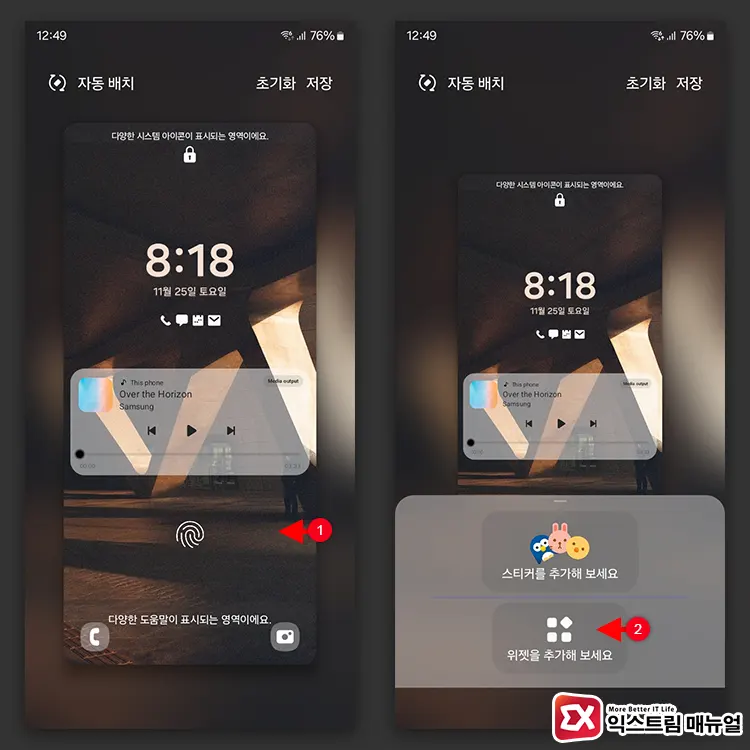
- 편집 화면으로 이동하면 빈 공간을 탭합니다.
- 편집 옵션에서 ‘위젯을 추가해 보세요’ 버튼을 탭합니다.
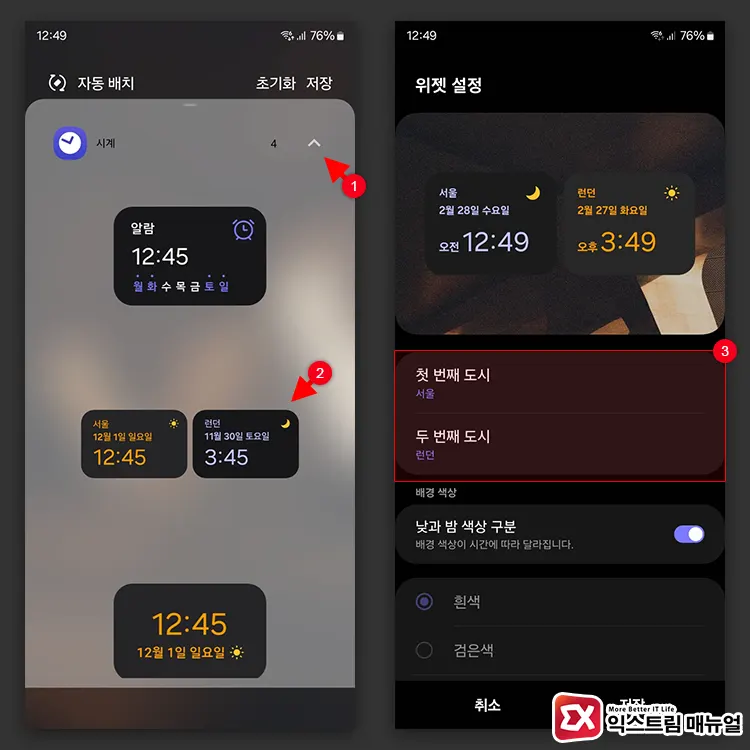
- 위젯 목록에서 시계를 펼친 다음 두 지역의 시계를 표시하는 듀얼 시계를 선택합니다.
- 위젯 설정 화면에서 각 시계에 표시될 지역을 지정합니다.
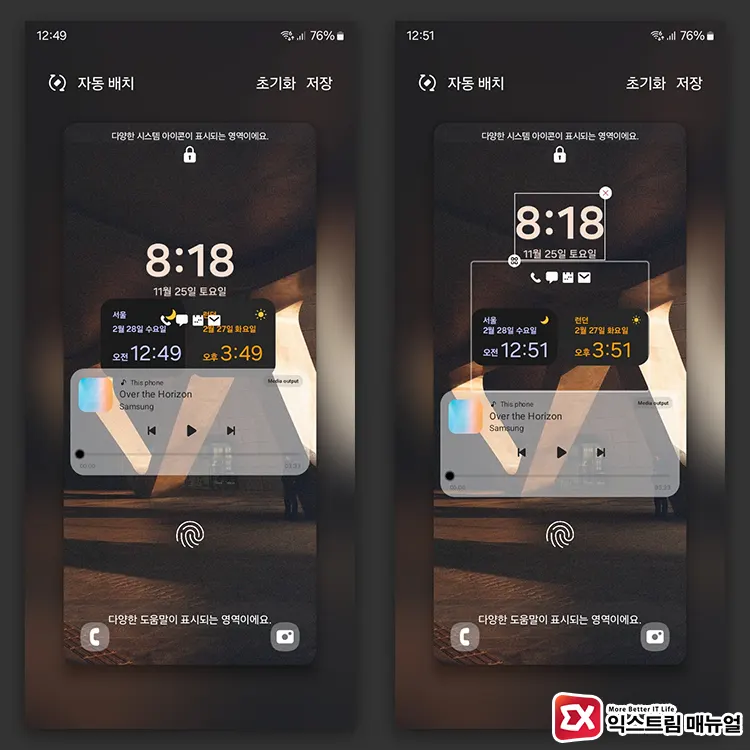
- 위젯이 추가되면 다른 오브젝트와 겹치지 않게 배치한 다음 저장합니다.
- 설정을 마치면 잠금화면에 사용자가 지정한 지역의 두 곳의 시간을 볼 수 있게 됩니다.
듀얼 시계 위젯을 잠금화면에 배치할 때 기존 잠금화면 시계를 제거하면 위젯 또한 함께 제거되어 듀얼시계 하나로 한국 시간과 해외 시간을 볼 수 있게 배치하는 것은 불가능한 점이 아쉽네요.
갤럭시 잠금화면 듀얼시계 지역 수정하기
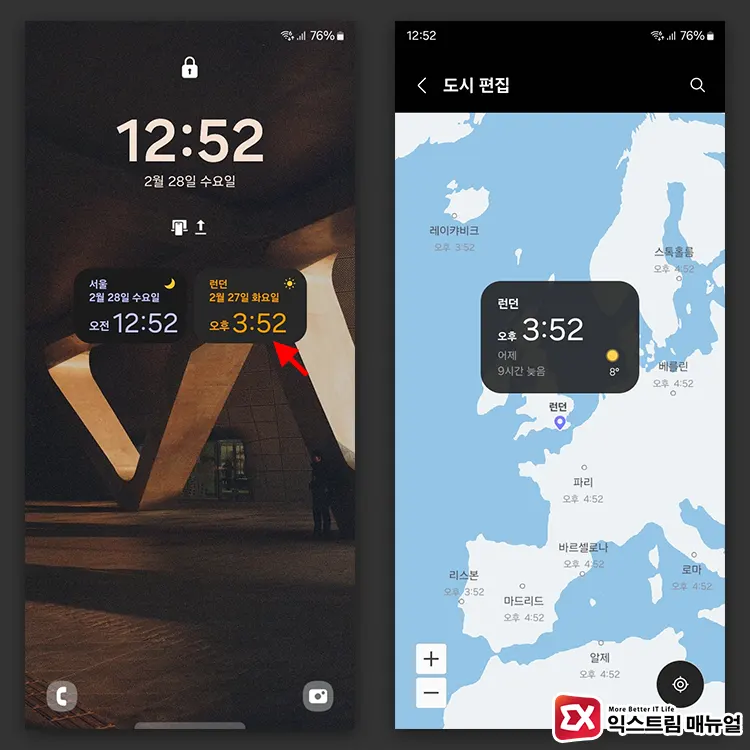
LockStar에서 시간을 표시할 지역을 설정했는데 다른 지역의 시간으로 수정하고 싶은 경우 잠금화면을 풀지 않은 상태에서 수정할 시계를 탭한 다음, 잠금화면을 풀면 도시 편집 화면으로 이동됩니다.
편집 화면에서 수정할 지역을 지도에서 선택하거나 검색해서 지정하면 잠금화면 듀얼시계의 시간을 수정할 수 있습니다.



